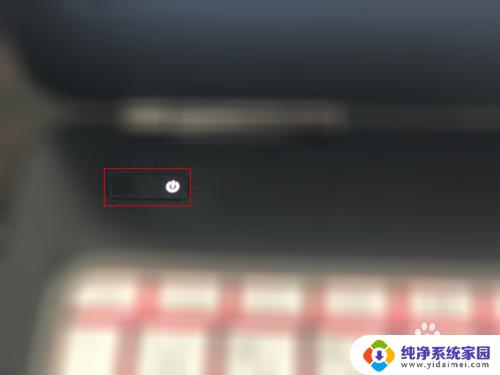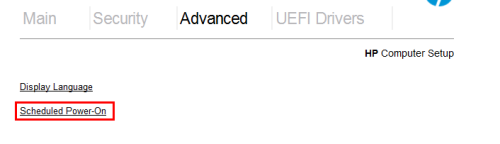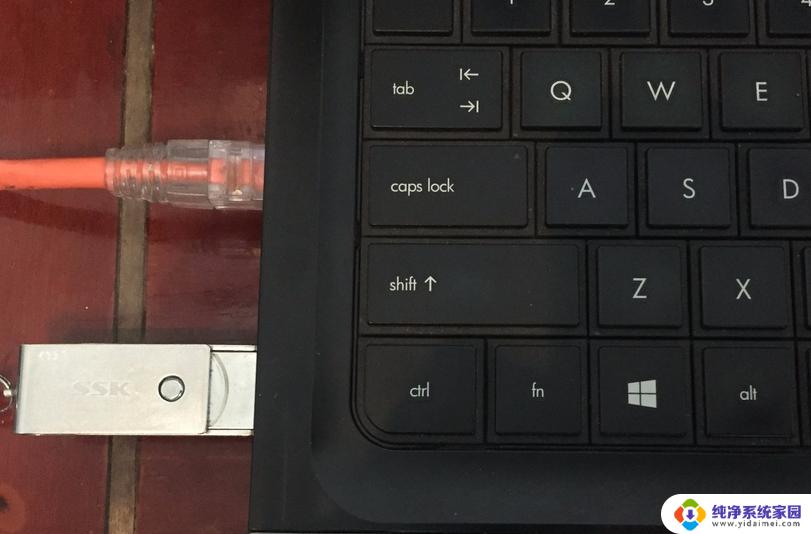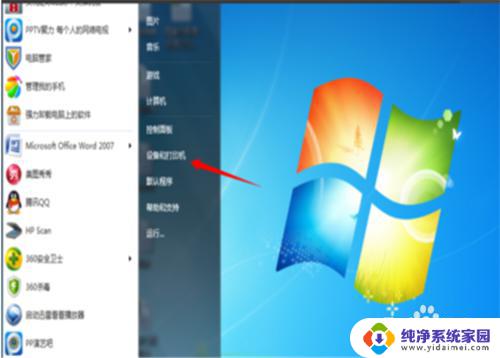惠普暗夜精灵bios怎么进入 惠普暗影精灵系列如何设置开机U盘启动
惠普暗夜精灵bios怎么进入,惠普暗夜精灵系列笔记本电脑备受玩家青睐,其强大性能和出色的外观设计令人称赞,然而有时我们需要进入惠普暗夜精灵的BIOS设置或使用U盘启动,以进行一些特定的操作或修复。那么如何进入惠普暗夜精灵的BIOS设置呢?又该如何设置开机U盘启动呢?本文将为大家详细介绍这两个问题的解决方法。无论您是想调整系统设置还是进行系统修复,本文将为您提供指导,让您轻松掌握惠普暗夜精灵系列笔记本电脑的设置技巧。
操作方法:
1.惠普暗影精灵笔记本进入BIOS可以通过开机直接按F10进入,我自己的个人习惯是按完开机键后直接连续按ESC按键。直到出现下图所示画面再按按键进入BIOS,这个BIOS之所以简单大部分是因为他的文字是汉字。
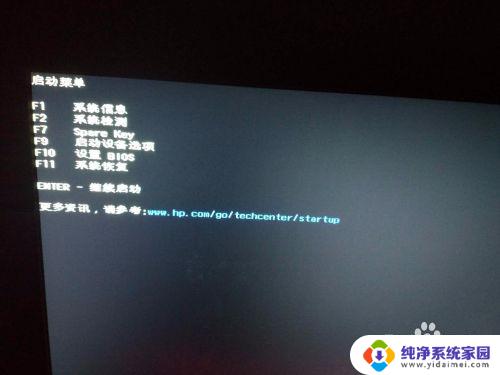
2.进入BIOS后可以通过键盘上的方向键和Enter键选择,在BIOS后在顶部菜单栏选择第三项“系统设置”。在“系统设置”的下面选择“启动选项”,如下图所示

3.在启动选项里有一个“传统模式”默认是禁用的,把它改成启用,并且把“传统模式下的开机顺序”下面的“U盘/USB硬盘”通过键盘调到第一个,如下图所示。修改完成后记得按“F10”保存并退出。

4.电脑重启前记得插上U盘,电脑重启后会出现如下图所示界面。他要求你输入四个数字并按下“Enter键”完成变更,这四个数字是随机的,通过键盘输入数字和Enter。

5.输入结束后会出现下图所示“启动管理”界面,选择“USB 硬盘”选项后电脑就从你的U盘开始启动了。

以上就是惠普暗夜精灵bios进入方法的全部内容,如果您遇到了这种情况,可以根据本文提供的方法来解决,希望对您有所帮助。